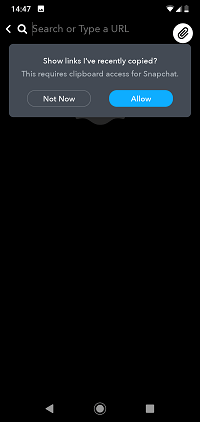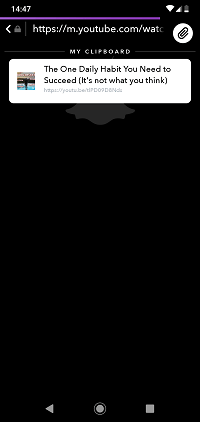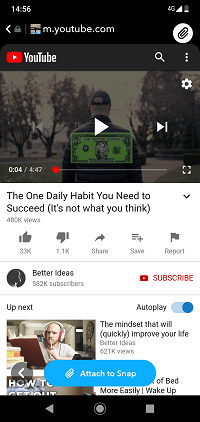Bagaimana menghubungkan YouTube Video ke Snapchat
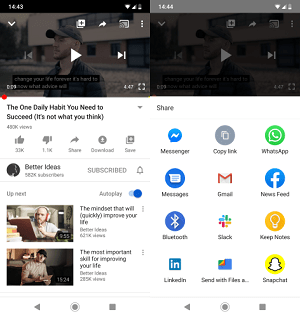
Snapchat adalah aplikasi perpesanan yang menyenangkan dan serbaguna. Ini dapat digunakan untuk mengobrol dengan teman, tetapi juga untuk bisnis dan untuk meningkatkan kehadiran Anda di media sosial. Untuk alasan ini, banyak influencer, perusahaan, dan selebritas menggunakan Snapchat setiap hari.
Salah satu fitur paling berguna di Snapchat adalah berbagi video dan tautan. Namun, sebagian besar pengguna Snapchat, meski mungkin sejak 2017, jarang menggunakan fitur tersebut. Baca terus untuk mempelajari cara menautkan YouTube video ke Snapchat.
Halaman rumah
Mengirim tautan adalah fitur mendasar dari banyak aplikasi dan platform perpesanan. Seperti disebutkan di atas, banyak orang tidak menggunakan fitur ini. Ini memalukan karena tautan sering kali dapat melengkapi Snap dan membuatnya lebih menarik. Jika Anda menggunakan Snapchat untuk tujuan bisnis, Anda harus mempelajari cara menggunakan tautan di aplikasi.
Ya YouTube video adalah apa yang ingin Anda tautkan, jadi Anda memerlukan dua hal. Unduh atau perbarui Snapchat Anda dan YouTube Aplikasi. Ini dia Google Play Store tautan untuk Snapchat dan YouTube dan Apple Tautan toko aplikasi untuk Snapchat dan YouTube sesuai.
Setelah Anda menginstal dan memperbarui aplikasi menggunakan tautan yang disediakan, Anda siap untuk mulai menautkan YouTube video di snapchat. Note Metode yang akan kami tunjukkan juga berfungsi untuk tautan ke situs web lain.
Bagaimana cara menambahkan tautan ke Snaps
Ikuti petunjuk singkat ini untuk dengan mudah mengaitkan apa yang Anda inginkan dengan Snap Anda:
- Mulailah dengan memilih satu YouTube video dan salin (bisa juga tautan dari situs web lain). Buka aplikasi YT, buka video yang ingin ditautkan, ketuk Bagikan di bawah video, lalu pilih Salin tautan.
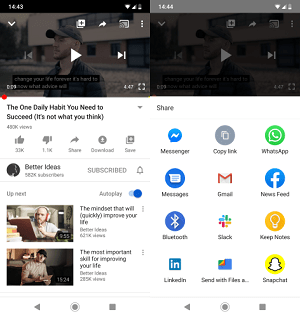
- Anda kemudian dapat membuka aplikasi Snapchat di perangkat iOS atau Android Anda.
- Tembak seperti biasa. Tekan sebentar lingkaran pengambilan untuk mengambil gambar atau tekan dan tahan untuk melihat video. Setelah selesai merekam, ketuk tombol Tautan di sisi kanan layar.
- Selanjutnya, Anda perlu mengizinkan Snapchat untuk mengakses clipboard Anda. Cukup ketuk Izinkan.
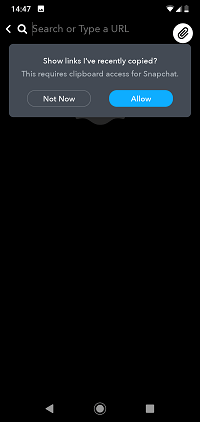
- Di YouTube tautan yang Anda salin sebelumnya. Tekan dan tahan bilah pencarian di bagian atas layar dan pilih Tempel.
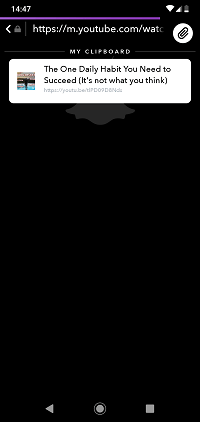
- Terakhir, ketuk tombol Lampirkan ke Snapchat di bagian bawah layar Anda. Anda akan dibawa ke jendela tautan YT. Sekarang ketika Anda dapat kembali, Anda akan melihat Lampiran di bagian bawah.
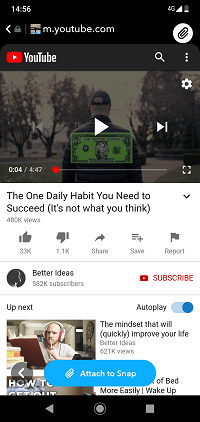
- Kembali ke Snap Anda dan ikon Tautan harus diaktifkan atau disorot. Beginilah cara Anda mengetahui bahwa video YT telah berhasil ditautkan ke Snap Anda.
- Tombol Presiona Send di kanan bawah untuk berbagi Snap dengan teman atau pengikut Anda.
Sekali lagi kita fokus YouTube video di sini, tetapi prosesnya identik untuk semua jenis tautan lainnya.
Seperti apa tampilan di sisi penerima?
Setelah mengirimkan Snap Anda dengan tautan tersemat ke YouTube video, teman atau pengikut Anda dapat dengan mudah mengaksesnya. Mereka akan segera melihat tautan di bagian bawah Snap mereka, atau mereka dapat mengetuk tombol Lainnya (juga ditampilkan di bagian bawah Snap).
Jika tidak ada tombol seperti itu, mereka harus melakukan gerakan geser ke atas serta tautan aktif Instagram Cerita Ini akan membuat tautan terlihat dan Anda dapat menyentuhnya untuk membuka tautan Anda. YouTube klip Kami tidak dapat mengatakan dengan tepat opsi mana yang akan muncul di layar penerima karena itu tergantung pada jenis perangkat yang digunakan penerima.
Dalam kedua kasus tersebut, mereka akan dengan mudah mendapatkan tautan dan mengikutinya jika mereka mengikuti petunjuk yang diuraikan di atas.
tautan terlampir
Ini adalah caranya YouTube video ke Snapchat. Anda dapat melakukan ini di semua Android dan iOS yang kompatibel smartphones dan komputer tablet. Note Ini juga dapat dilakukan pada cerita Snapchat, tidak terbatas pada Snap biasa.
Kami sangat menyarankan untuk sering menggunakan fitur ini jika Anda menggunakan Snapchat untuk bisnis. Sebaliknya, jika Anda menggunakannya untuk bersenang-senang, Anda dapat mengirim musik atau hal lainnya YouTube video untuk teman Anda Yang terbaik dari semuanya, Anda masih dapat menambahkan stiker dan efek sebanyak mungkin ke Snap Anda, pastikan untuk menyisakan ruang di bagian bawah.
Beri tahu kami pendapat Anda di bagian komentar di bawah.